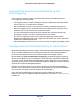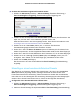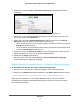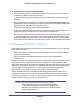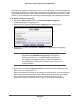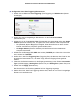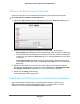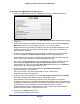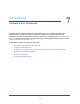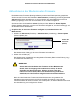Operation Manual
Sicherheit
72
N300 Wireless ADSL2+ Modemrouter DGN2200Bv4
¾ So leiten Sie bestimmte eingehende Protokolle weiter:
1. Wählen Sie Advanced (Erweitert) > Advanced Setup (Erweiterte Einrichtung) >
Port Forwarding/Port Triggering (Portweiterleitung/Port-Triggering) aus.
2. Wählen Sie aus der Dropdown-Liste Service Name (Dienstname) den Dienst bzw. das
Spiel aus, der bzw. das in Ihrem Netzwerk gehostet werden soll.
Sollte der Dienst nicht in der Liste angezeigt werden, lesen Sie die Informationen unter
Hinzufügen eines benutzerdefinierten Diensts auf Seite 72.
3. Wählen Sie in der Liste Action (Aktion) aus, in welchem Fall Sie diese
Portweiterleitungsregel zulassen oder blockieren möchten.
4. Geben Sie in das Feld Server IP Address (Server-IP-Adresse) die IP-Adresse Ihres
lokalen Computers ein, der den eingehenden Datenverkehr erhält, für den diese Regel gilt.
5. Geben Sie in das Feld für die WAN-Server die IP-Adressen ein, für die diese Regel gilt.
6. Wählen Sie in der Liste Log (Protokoll) Never (Nie) oder Always (Immer) aus, um
anzugeben, wann Pakete, für die diese Regel gilt, protokolliert werden sollen.
7. Klicken Sie auf Add (Hinzufügen).
Der Dienst wird in der Liste auf dem Bildschirm Port Forwarding (Portweiterleitung)
angezeigt.
Hinzufügen eines benutzerdefinierten Diensts
Zum Definieren von Diensten, Spielen oder Anwendungen, die nicht in der Liste Service
Name (Dienstname) angezeigt werden, benötigen Sie zuerst die Portnummern oder
Portnummernbereiche der Anwendung. Diese Informationen erhalten Sie normalerweise,
indem Sie sich an den Herausgeber der Anwendung, Benutzergruppen oder Newsgruppen
wenden. Wenn Sie die Portnummern kennen, führen Sie die folgenden Schritte aus.
¾ So fügen Sie einen benutzerdefinierten Dienst hinzu:
1. Wählen Sie Advanced (Erweitert) > Advanced Setup (Erweiterte Einrichtung) >
Port Forwarding/Port Triggering (Portweiterleitung/Port-Triggering) aus.
2. Aktivieren Sie als Diensttyp die Optionsschaltfläche Port Forwarding (Portweiterleitung).